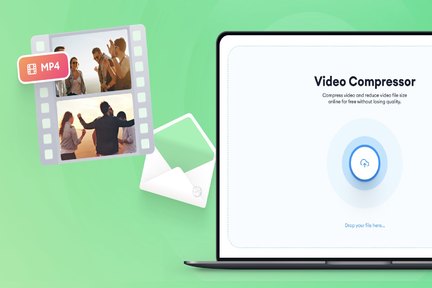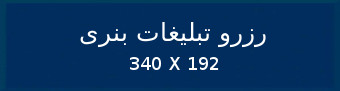تم های یک پلتفرم از زیبایی های آن به شمار میرود و هر کاربری کم و بیش به آن علاقه مند است. تم دارک نیز از دیگر پوشش های زمینه ویندوز به شمار میرود که تازگیا به ویندوز 10 اضافه شده و توجه بسیاری از ما کاربران را به آن جلب کرده است. از مزایای تم دارک، اذیت نشدن چشم شما به صفحه مانیتور در شب هنگام و کار کردن با آن است. این تم چند ماهی است در تمامی پلتفرم ها در حال همگام سازی است که یکی از آن سرویس مایکروسافت یعنی ویندوز 10 میباشد. اکنون انواع تم های دارک فعال و غیر فعال را بدر ویندوز 10 برای شما معرفی میکنیم.
طریقه فعال کردن تم دارک ویندوز 10
برای اعمال تم دارک در ویندوز 10 کافی است مسیرهایی که گفته میشود را دنبال کنید.
* ابتدا در دسکتاپ، کلیک راست کرده و گزینه آخر یعنی personalization را بزنید. در این قسمت به بخش های بک گراندها، رنگ ها، لاک اسکرین و ... دسترسی خواهید داشت.
* در ادامه به قسمت Themes بروید.
* از میان گزینه های موجود نیز قادر خواهید بود به شخصی سازی تم ویندوز بپردازید.
* همچنین با وارد شدن به تنظیمات و رفتن به بخش Home، در بخش Display می توانید زمینه صفحه خود را در حالت Night mode قرار دهید.
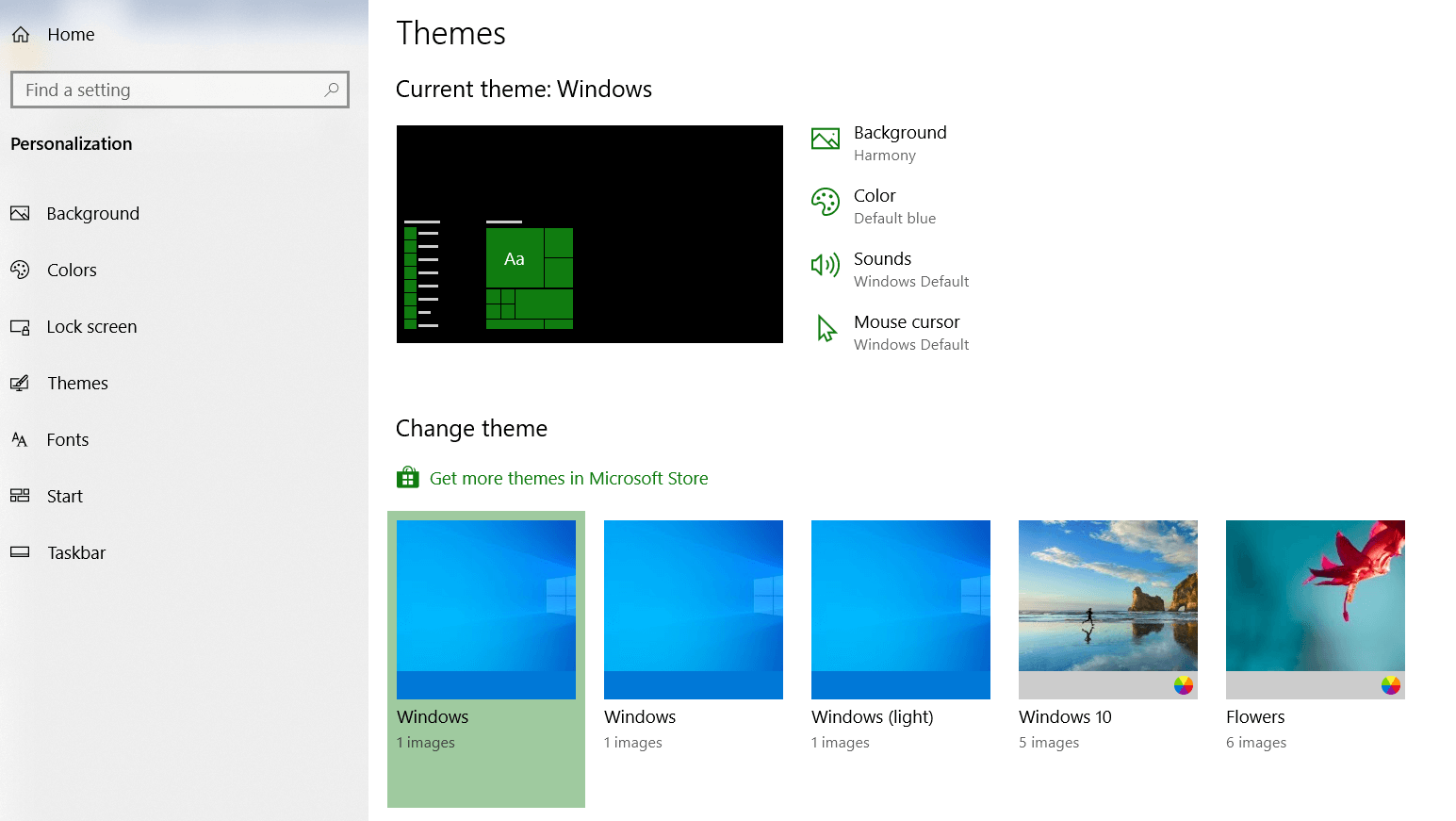
بیشتر بخوانید: معرفی 10 آنتی ویروس برتر ویندوز 10
تم دارک اختصاصی ویندوز 10
برای اینکه به صورت اختصاصی تم دارک را در ویندوز 10 فعال کنید، نسخه ویندوز شما آخرین به روزرسانی خود یعنی 2017 را نهایتاً داشته باشد. اگر آخرین نسخه از ویندوز 10 را نصب کرده اید با پیمودن مسیر زیر می توانید از تم دارک به صورت اختصاصی بهره ببرید:
* ابتدا برای فعال سازی وارد تنظیمات شوید و وارد قسمت Home شوید.
* سپس به بخش Colors بروید.
* با اسکرول ماوس به پایین صفحه بروید.
* در قسمت Choose your default app mode حالت صفحه را روی Dark بگذارید.
پس از این کار، ویندوز به صورت خودکار تمامی اپ های سیستم عامل و پنجره ها را به شکل دارک نشان خواهد داد. (به جز بعضی از اپ ها که تم مستقلی دارند)
درصورتی که ویندوز 10 شما قدیمی است و آپدیتی صورت نگرفته، مسیر زیر را دنبال کنید:
* از طریق کلید های ترکیبی win + R پنجره Run را باز کنید.
* عبارت Regedit را در کادر خالی بنویسید و Enter بزنید.
* سپس مسیر زیر را دنبال کنید:
SOFTWARE\ Microsoft \Windows\ CurrentVersion\ Themes\ Personalize
* سپس در پنجره باز شده مقدار جدیدی را به DWORD اضافه کنید. (به طور مثال مقدار آن 0 باشد.)
* مسیر زیر را یکبار دیگر طی کرده
SOFTWARE\ Microsoft\ Windows\ CurrentVersion\ Themes\ Personalize
و مجددا یک DWORD جدید به بخش AppsUseLightTheme با مقدار 0 وارد کنید.
* اکنون سیستم خود را ریستارت کرده و تفاوت را احساس کنید.
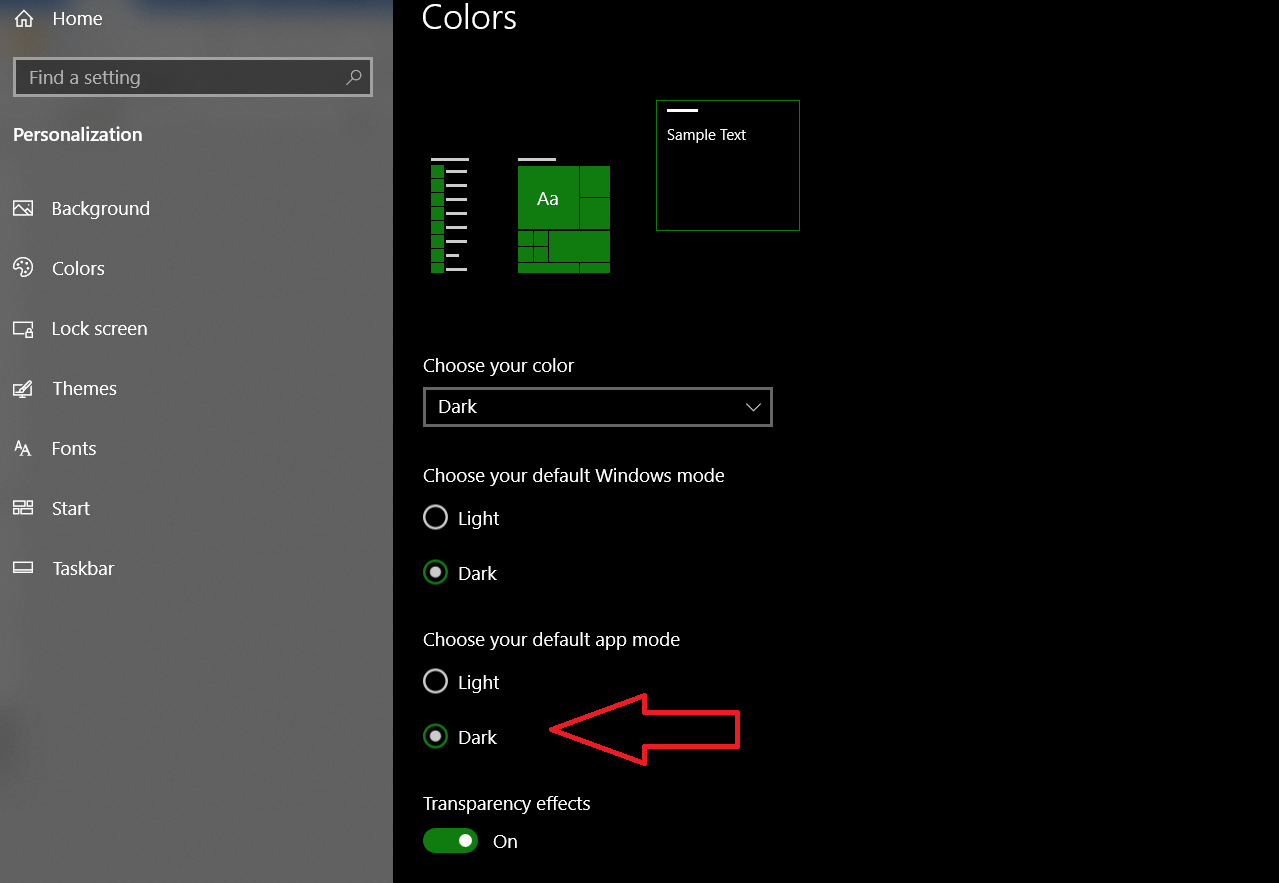
بیشتر بخوانید: معرفی انواع نسخههای ویندوز 10
اعمال روش تم GreEve ویندوز 10
برای فعال سازی تم GreEve در ویندوز 10، باید آن را از طریق سایت DevianArt تهیه کنیم. از برتری های این تم، اعمال آن بر روی ویندوز 10 بدون نیاز به برنامه شخص ثالث است. شما به راحتی قادرید این تم را بدون دردسر بر روی ویندوز خود اعمال کنید. این تم، برای کاربرانی است که خیلی سریع سعی در نصب تم بر روی ویندوز دارند و بدون دغدغه و طی کردن راه های طولانی می خواهند تم دارک را بر روی ویندوز خود داشته باشند. البته طبق گفته به روزرسان این تم به دلیل اینکه مایکروسافت نتوانسته گرینه های مناسبی را برای تم دارک به کار بگیرد، مجبور شده از تم با کنتراست بالا بهره ببرد. اگر میخواهید از این تم استفاده کنید، ابتدا باید تم را دانلود کنید و نهایتاً داده ها را در مسیر داده شده قرار دهید:
USERNAME\ AppData\ Local\ Microsoft\ Windows\ Themes
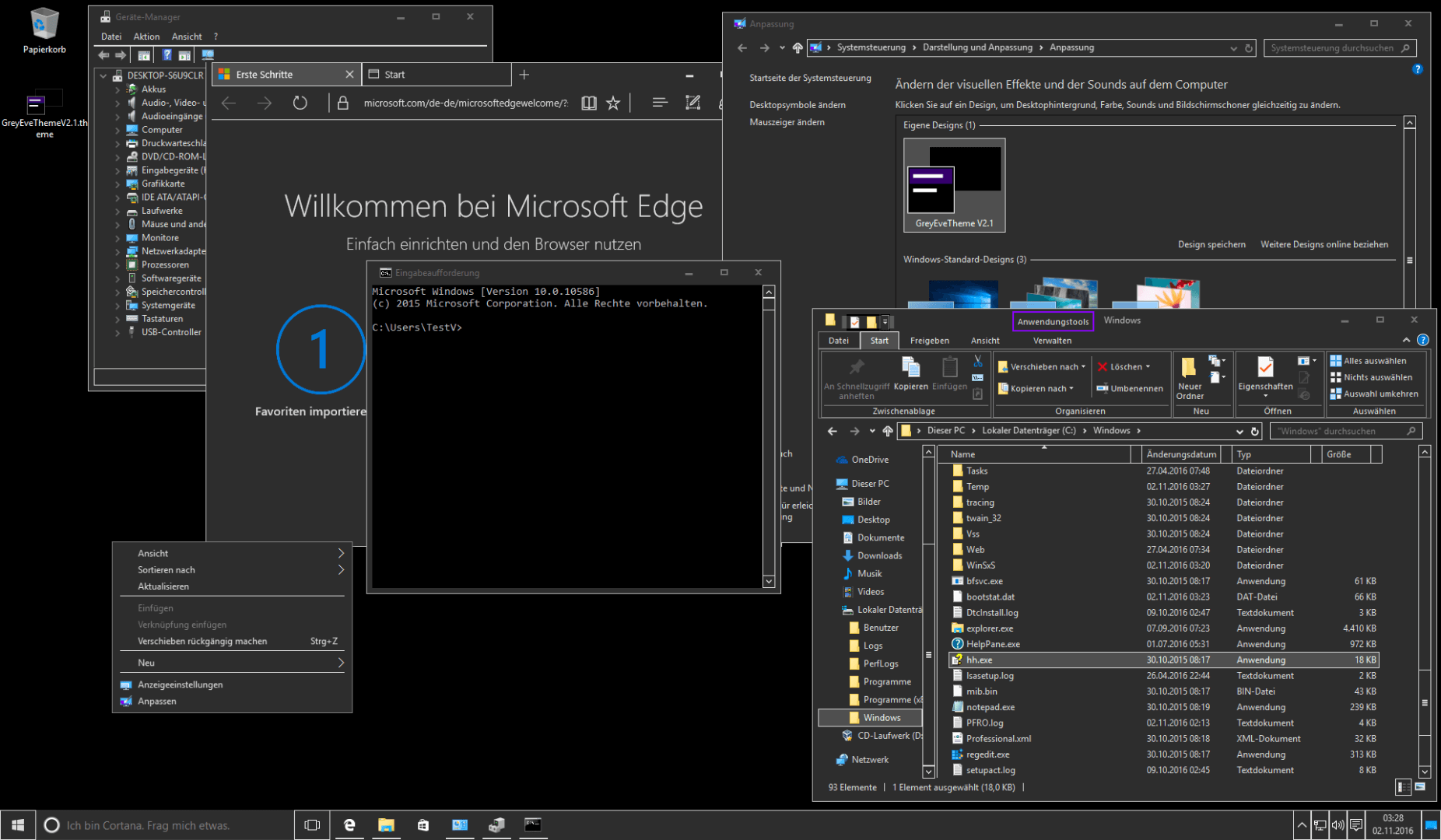
روش نصب تم Penumbra در ویندوز 10
ویندوز 10 از جمله سیستم عامل هایی است که با داشتن تم زیبایی خاصی را خواهد داشت. یکی از تم هایی که می تواند به خوبی تم دارک را در سیستم عامل شما پیاده کند تم Penumbra نام دارد که علاوه بر ویندوز 10 بر روی دیگر ویندوزهای مایکروسافت هم قابل اجراست. قبل از استفاده از این تم باید نرم افزار UXThemePatcher ،OldNewExplorer و داده های مربوط به تم را دانلود کنید. اکنون که نرم افزارهای مربوطه دانلود شد، فونت Open Sans را نصب نمایید. سپس UXThemePatcher و پس از آن OldNewExplorer را نصب کنید. اکنون محتویات را در مسیر زیر قرار دهید:
C:\Windows\Resources\Themes
این کار بسیار راحت هم صورت میگیرد. اکنون سیستم خود را ریستارت کنید.
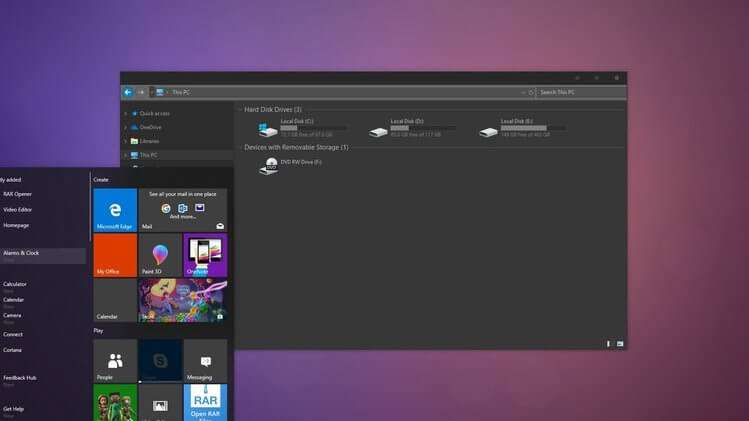
Nocturnal W10 و ترفند اعمال آن در ویندوز 10
طریقه نصب تم Nocturnal W10 در ویندوز 10 نیز به مانند روش نصب Penumbra است. سخت ترین روند نصب را این تم در اختیار دارد. ابتدا سه ابزار OldNewExplorer ،UXThemePatcher و Classic Shell را دانلود کنید. برای اینکه تم دارک را فعال کنید، سافت وار Blank.TFF را نصب کرده و نهایتاً Blank.REG را اجرا کنید. اکنون محتویات ایجاد شهد از تم را در مسیر زیر قرار دهید:
C:\Windows\Resources\Themes
در صورت تکمیل مراحل، از طریق نرم افزار UXThemePatcher تم را پچ نمایید.
حال، کافی است به مسیر زیر رفته و تم مورد علاقه خود را برگزینید.
Settings > Personalization > Themes
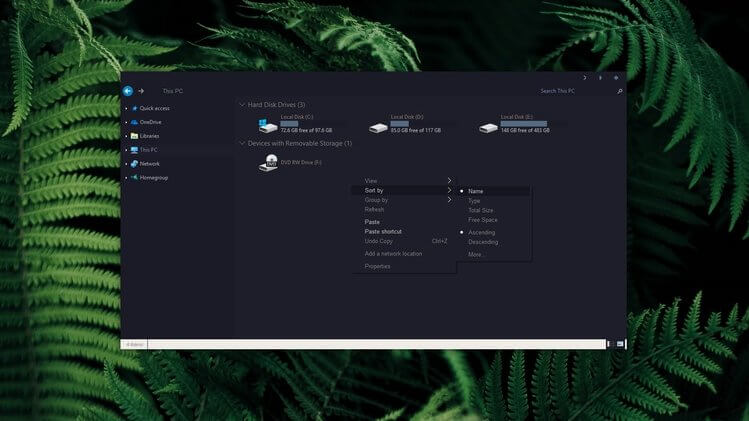
ویندوز 10 و تم Ades Theme
این تم در ویندوز 10 یکی از زیباترین تم های ممکن است. البته با این تفاوت که این تم به مانند تم های قبلی، صفحه زمینه را کاملا تیره نمیکند و از رنگ های متنوع استفاده میکند. اعمال این تم بر روی ویندوز 10 ساده تر از Nocturnal و Penumbra است و ما باید ابتدا UXThemePatcher را دانلود و نصب کنیم. سپس تم دانلود شده را به مسیر زیر انتقال دهیم:
C:\Windows\ Resources\ Themes
جالب است بدانیم توسعه دهنده این تم از پک های آیکون جالبی در محتویات آن استفاده کرده است که پیشنهاد میشود از بهره گرفتن از آن ها دریغ نکنید. با استفاده از آیکون های درون این تم قارد خواهید بود آیکون های ویندوز را نیز تغییر دهید.
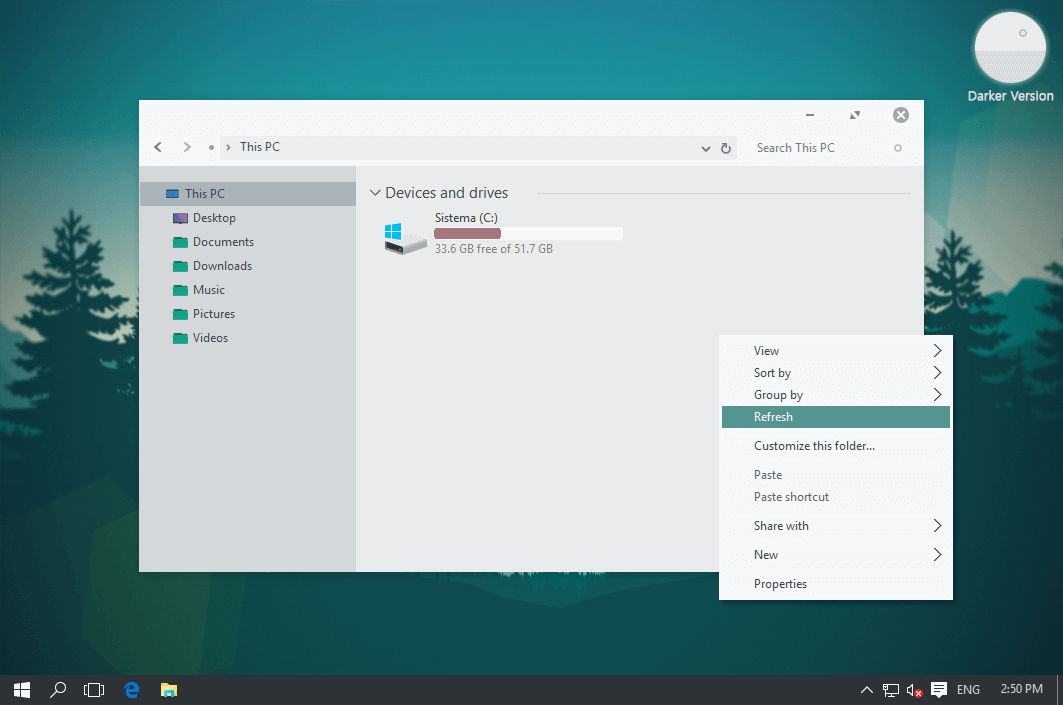
تم Hover Dark Aero و زمینه شفاف آن در ویندوز 10
تم Hover Dark Aero در ویندوز 10 آیکون ها و زمینه هایی خاکستری رنگ و تیره ی شفاف ایجاد میکند که بسیار جالب به نظر میرسد. جهت استفاده از این تم و رابط کاربری جذاب آن میبایست پک های توسعه دهنده تم را دانلود کنید و پس از نصب، از درون فولدر آن به آیکون ها و پک ها دسترسی پیدا کنید. این تم نیز به ابزار UXThemePatcher نیاز دارد. طریقه اعمال آن به راحتی و با استفاده همین پچر انجام میگیرد. این تم در 6 نسخه توسط توسعه دهنده آن ارائه شده که هر کدام از آن یک فایل Redme در پوشه خود دارد و جهت نصب راحت تر آن از این فایل استفاده کنید.
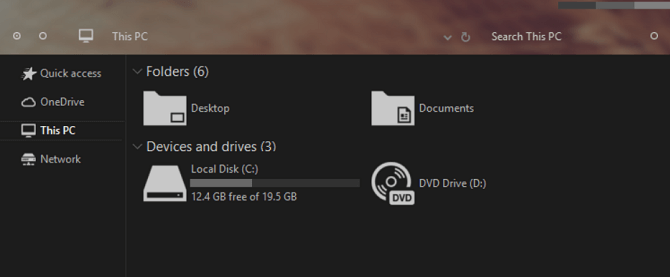
بیشتر بخوانید: پارتیشن بندی هارد در ویندوز 10
Hatspy آخرین پیشنهاد برای تم دارک ویندوز 10
Hatspy آخرین تم پیشنهادی ما برای اعمال آن در ویندوز 10 می باشد. کماکان ابزار UXThemePatcher جهت نصب این تم بر روی سیستم خود کاربرد دارد. پس از نصب این پچر و دانلود تم، وحتویات تم را در مسیر زیر قرار دهید:
C:\Windows\ Resources\ Themes
پس از ریستارت، این تم بر روی ویندوز فعال خواهد شد.
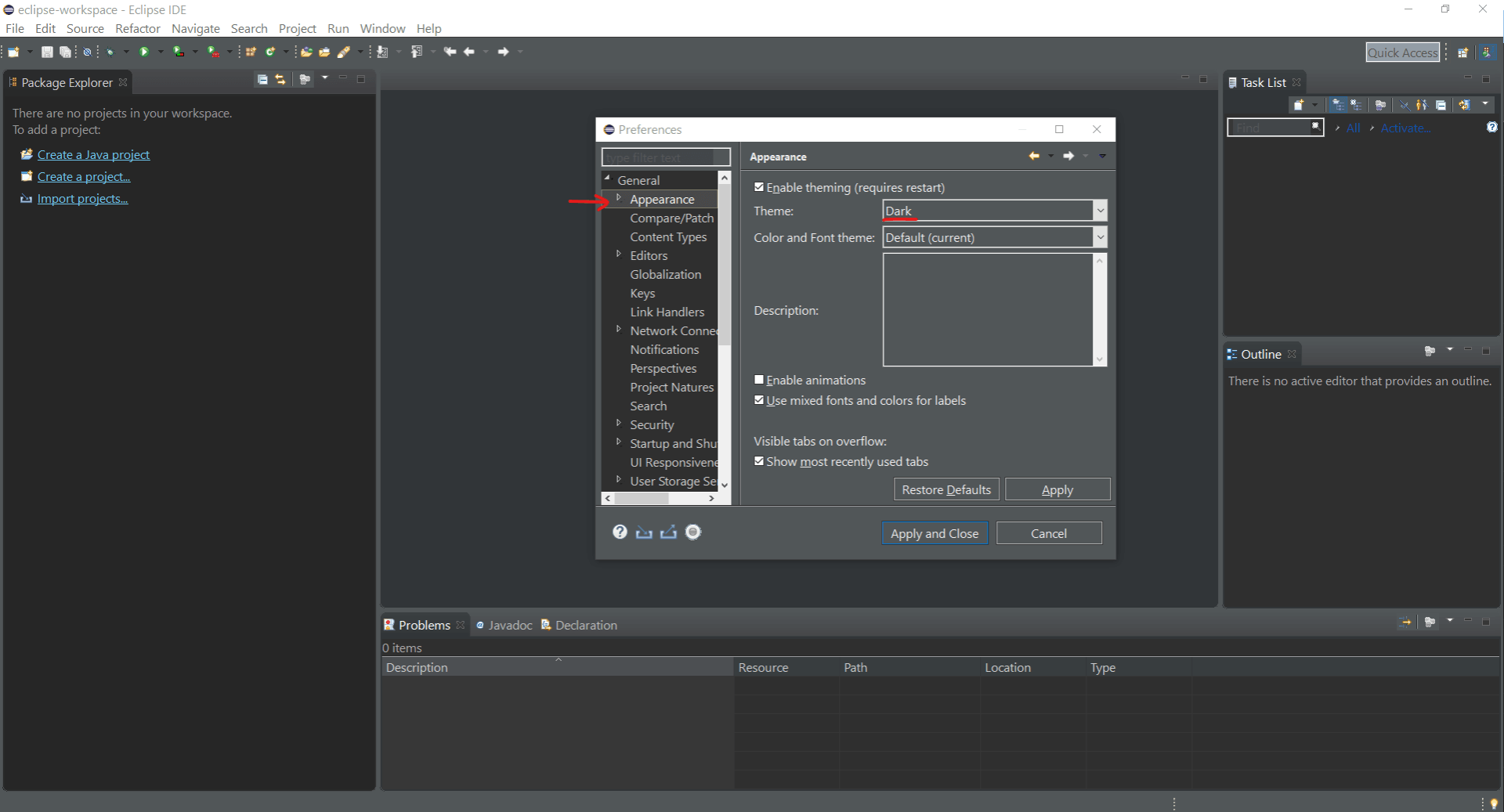
تم Black Edition ویندوز 10
تم Black Edition یک مجموعه گسترده از تمامی تم های موجود مشکی برای ویندوز 10 به شمار میرد و که توانسته توجه بسیاری از کاربران را به خود جلب کند. این تم ها در یک حجم بی نظیری انباشته شده که ظاهر سیستم شما را تغییر می دهد. برای اینکه از این تم استفاده مناسبی داشته باشید حتما از ابزار OldNewExplorer استفاده کنید. تمامی گرافیک زمینه، والپیپیرها و آیکون های ویندوز 10 با اعمال این تم متحول خواهند شد. از دیگر توصیه های ما دانلود این مجموعه بی نظیر، کم حجم و با رابط گرافیکی فوق العاده میباشد. شما قادر خواهید بود در وب سایت های ایرانی هم به این مجموعه تم دارک دسترسی داشته باشید.
آخرین نکات مهم:
* توجه داشته باشید که تمامی تم های غیر اختصاصی را از طریق سایت DevianArt قادرید دانلود کنید. البته این سایت تحریم شده و از طریق آی پی ایران نمیتوانید به آن دسترسی داشته باشید.
* دقت کنید که قبل از نصب این تم ها و پیاده سازی آن ها، حتما یه راه برگشتی به نسخه قبلی ویندوز خود داشته باشید. چرا که بعضی از این تم ها ممکن است تغییرات گسترده ای در ویندوز ایجاد کنند که قابل تغییر نخواهند بود.
* تمامی تم های غیر اختصاصی به ابزار UXThemePatcher و نصب آن نیاز دارند.
* با ابزار UXThemePatcher میتوانید به آیکون ها دسترسی داشته باشید.
* یکی از تم هایی که علاوه بر ویندوز 10 بر روی ویندوز 8.1 هم نصب می شود تم Penumbra نام دارد.
* برای اینکه سیستم شما تمامی تم های ممکن را اجرا کند، باید نسخه مایکروسافت ویندوز شما بالاتر از 2017 باشد.
* اگر میخواهید در ویندوز 10 های پایین تر از 2017 تم ها را اعمال کنید پس از رفتن به بخش colors در قسمت Choose your default app mode حالت صفحه را بر روی Dark قرار دهید.
* شاید یکی از دلایل انتخاب تم دارک، ضعیف نشدن چشم شما در رابطه با مشاهده کردن ویندوز در زمان هایی است که در فضای تاریک این کار را انجام میدهید.